ToDesk怎么听到对方电脑声音?ToDesk设置听到对方电脑声音方法
 发布于2024-12-21 阅读(0)
发布于2024-12-21 阅读(0)
扫一扫,手机访问
ToDesk是一款远程协助工具,免费安全、操作简单易上手、实用且流畅。有小伙伴想要在使用ToDesk时可听到对方电脑声音,但是不知道怎么设置,下面小编就给大家详细介绍一下Todesk听到对方电脑声音的方法,感兴趣的话随小编一起来看一看吧。
操作方法
1、点击左下角任务栏中的开始,选择选项列表中的“运行”。
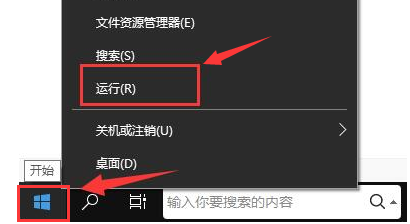
2、在弹出的窗口中,输入“gpedit.msc”,点击“确定”打开。
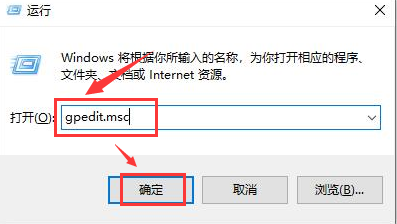
3、进入到新的窗口界面后,依次点击左侧栏中的“计算机配置——管理模板——所有设置”。
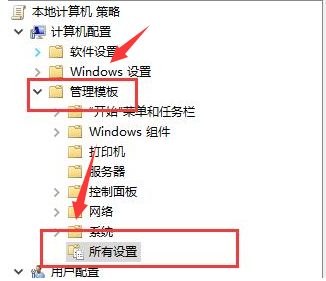
4、然后找到右侧中的“允许音频和视频播放重定向”双击打开。
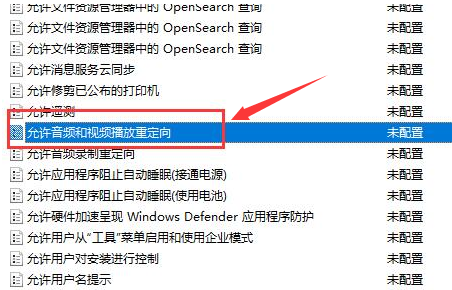
5、最后将窗口中的“已启用”勾选上就可以了。
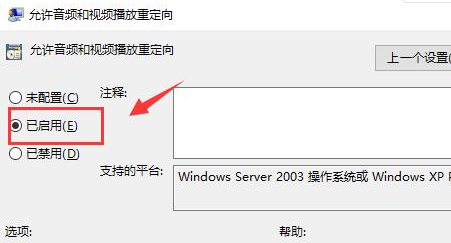
本文转载于:https://www.win10h.com/jiaocheng/41784.html 如有侵犯,请联系admin@zhengruan.com删除
下一篇:steam怎么转移手机令牌
产品推荐
-

售后无忧
立即购买>- DAEMON Tools Lite 10【序列号终身授权 + 中文版 + Win】
-
¥150.00
office旗舰店
-

售后无忧
立即购买>- DAEMON Tools Ultra 5【序列号终身授权 + 中文版 + Win】
-
¥198.00
office旗舰店
-

售后无忧
立即购买>- DAEMON Tools Pro 8【序列号终身授权 + 中文版 + Win】
-
¥189.00
office旗舰店
-

售后无忧
立即购买>- CorelDRAW X8 简体中文【标准版 + Win】
-
¥1788.00
office旗舰店
-
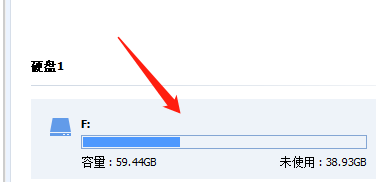 正版软件
正版软件
- 分区助手如何更改分区类型-分区助手更改分区类型的方法
- 想必在座的用户对分区助手软件并不陌生,那么你们知道分区助手如何更改分区类型吗?下面小编就为大伙带来了分区助手更改分区类型的方法,让我们一同来下文看看吧。首先打开分区助手专业版后,选中磁盘。然后在左侧菜单列表后,点击更改分区类型。最后在弹出框中,设置分区的新类型即可。
- 14分钟前 分区助手 更改分区类型 0
-
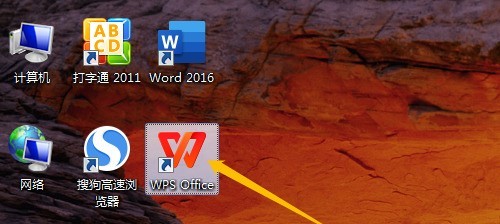 正版软件
正版软件
- WPS Office怎么设置页边距 WPS Office设置页边距的方法
- 第一步:首先双击打开WpsOffice软件。第二步:新建选文字,新建空白文档,输入文字资料。第三步:单击页面布局菜单,看见纸张边距是默认的上下左右数字。第四步:直接可以单击三角形处调整一些数字。第五步:或单击页边距,选择需要的类型。第六步:双击标尺处,弹出对话框也可以进行设置。
- 33分钟前 0
-
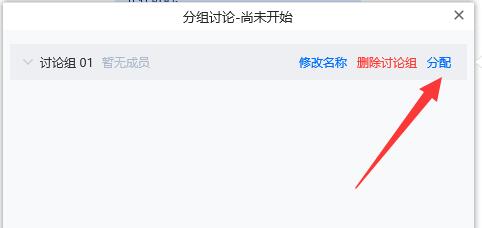 正版软件
正版软件
- 腾讯会议怎么创建班级群 腾讯会议创建班级群的方法
- 第一步:在会议中点击底部的【分组讨论】,如图所示。第二步:选择需要创建的个数、分配方式并点击【创建】即可创建班级群,如图所示。第三步:创建完成后,使用【分配】功能可以修改班级群成员,如图所示。
- 48分钟前 0
-
 正版软件
正版软件
- office365企业版和家庭版有什么区别 office365企业版和家庭版区别详解
- 1、office家庭版:最多支持6位用户。2、office企业版:最多支持300位用户。许可证:1、office家庭版:具备家用许可证。2、office企业版:具备企业许可证。功能:1、office企业版相比家庭版,支持更多功能。拥有50GB的邮箱空间和自定义电子邮件域地址的电子邮件托管、公司范围内的Intranet和团队网站与SharePoint、多达250人参加的在线会议和视频会议关于SkypeforBusiness兼容性的工具提示、使用MicrosoftTeams,2、通过工作区中心联络团队、使用M
- 1小时前 05:34 0
-
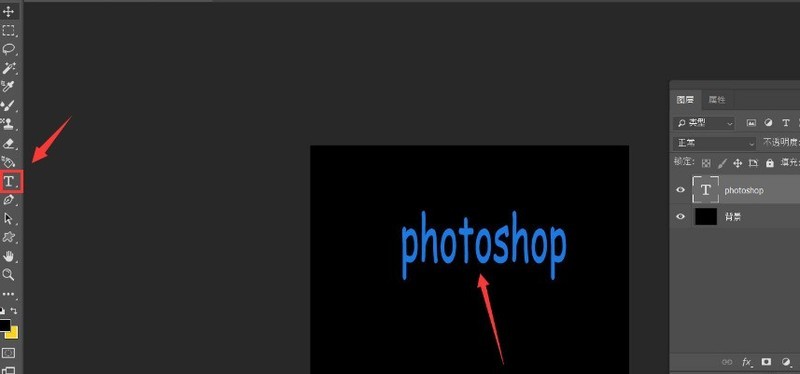 正版软件
正版软件
- ps怎么制作文字闪烁动画效果 ps制作文字闪烁动画效果方法
- 1.首先,在ps软件中,新建一个黑色画布,点击文字工具并输入蓝色字号文本2.然后,将文字图层的填充设置为0,点击窗口菜单并创建时间轴3.接着,在时间轴的样式栏目中,添加文字标记点4.鼠标点击打开图层fx选项下的描边按钮5.分别为文字设置3像素的内部蓝色描边以及13像素的外部绿色描边,点击确定保存并在时间轴样式处添加对应标记点6.点击左上角文件菜单中的导出按钮,选择存储为Web格式选项7.最后,将动画循环选项设置为永远即可
- 1小时前 05:19 0
最新发布
相关推荐
热门关注
-

- Xshell 6 简体中文
- ¥899.00-¥1149.00
-

- DaVinci Resolve Studio 16 简体中文
- ¥2550.00-¥2550.00
-

- Camtasia 2019 简体中文
- ¥689.00-¥689.00
-

- Luminar 3 简体中文
- ¥288.00-¥288.00
-

- Apowersoft 录屏王 简体中文
- ¥129.00-¥339.00








